|
Genelde ararştırırım ama bu gün kolaya kaçma hakkımı kullanayım :) Telefondan yada başka bir yerden Torrent eklemek için ne yapmalıyım? ve Android te hangi programı kullanmalıyım. |
|
_____________________________
|





|
Genelde ararştırırım ama bu gün kolaya kaçma hakkımı kullanayım :) Telefondan yada başka bir yerden Torrent eklemek için ne yapmalıyım? ve Android te hangi programı kullanmalıyım. |
|
_____________________________
|
|
Ayni ag uzerinde iseniz, telefonla da direk baglanabilirsiniz arayuze fakat disardan baglanmak icin sabit ip atamasi gerekiyor. Soyle de bir durum olabilir, benim routerimin yazilimi vpn destekliyor, hatta hali hazirda vpnim de var. Fakat ben router da yapilandirmasini yapamadigim icin, raspberry yi vpn'e baglayamadim. Belki network ve openwrt ile bilgisi daha fazla olan kisiler yardim edebilir. |
| _____________________________ |
|
Cevabın için teşekkürler, şimdilik Nextcloud'a yoğunlaştım. bir haftadır nextcloud ile uğraşıyorum, online olayını çözemedim. ağa bağlıyken sorun yok ama iş http ye gelince gönüp duruyor. duckdns falan denedim, hatta şu an 3-4 gündür duckdns üzerine yoğunlaştım ama hala sonuç yok. OMV forumda yardım istedim bakalım ne olacak. Networking tam dipsiz kuyu, bir de benim gibi bir şey bilmeyen ing. bilmeyen için zifir karanlıkta düğün yemeği hazırlamaya benziyor. Transmission un "combustion-release" web arabirimi de güzel, hatta daha modern bir görüntüsü var. benim hoşuma gitti. Portainer üzerinden stacks ile kurulum yapmak hem daha kolay ve zahmetsiz hem daha hızlı. Stacks kodu paylaşayım, belki kullanmak isteyen olabilir: --- version: "2.1" services: transmission: image: ghcr.io/linuxserver/transmission container_name: transmission environment: - PUID=997 - PGID=100 - TZ=Europe/Istanbul - TRANSMISSION_WEB_HOME=/combustion-release/ #optional - USER=xxx #optional - PASS=xxx#optional volumes: - /srv/dev-disk-by-uuid-1593106F63E32668/appdata/Film:/config - /srv/dev-disk-by-uuid-1593106F63E32668/appdata/Film:/downloads - /srv/dev-disk-by-uuid-1593106F63E32668/appdata/Film:/watch ports: - 9091:9091 - 51413:51413 - 51413:51413/udp restart: unless-stopped < Bu mesaj bu kişi tarafından değiştirildi GuGuuuK -- 15 Mart 2021; 0:20:53 > |
|
_____________________________
|
|
Aslinda bu vpn isini cozebilirsen home cloud olayina da el atabilirim, malum google fotograflar parali oluyor. |
| _____________________________ |
|
VPN ile ilgili sorun nedir? |
|
_____________________________
|
|
Hocam gec cevap icin kusura bakmayin, simdi vpn ile alakali sorun yok. Ama raspberry'ye disardan ulasmak icin sabit bir ip lazim. Bunu ya isp den sabit alip yapabiliriz ya da vpn ile yapabiliriz. Vpn den kastim ise su, benim routerim vpn yazilimlarini destekliyor(openwrt sagolsun). Ben vpn yazilimini kurdugum zaman sadece raspberry pi'ye atamasini istiyorum. Bunu yapamadim, bunu yapabilirsem raspberry pi'ye disardan ulasabilirim. |
| _____________________________ |
|
Estağfurullah hocam, burada kimse DH emekçisi değil, fırsat buldukça bir şeyler karalıyoruz. Duckdns denediniz mi? Benimde Nextcloud'u http'ye açamama sebebim DNS olabilir. On gündür gece-gündüz uğraşıyorum, çözemedim bu işi. Ya port yönlendirmeyi beceremiyorum yada DNS. Statik IP aldım Süperonline'den, Freenom'dan alan adı aldım, Azure'den DNS kaydı yaptım, para etmedi. Alan adını IP adresime yönlendirdim. Bir çok şeyi ilk defa yapıyorum, ilk defa yapanlar için hacı ibrahi'me anlatır gibi anlatan kaynak yok maalesef. NextcloudPi denedim iki gün önce, internet ile ulaştım hesabıma ama bu seferde ağ içinde ulaşılamaz oldu hesap :))) Neyse bu işi çözmeden bırakmak yok, çözdüğüm zaman dilim döndüğünce anlatırım nasıl kuracağımızı. Kendi bulutunu oluşturma gerçekten günümüzde en çok lazım olan şeylerden. Eşim bakkala çıktığında bile resim çekiyor doğal olarak ta GM'lar yetmiyor. Sevdiklerinize ailenize bedava bulut alanı oluşturmak büyük sevap :) hayrat gibi bir şey :) |
|
_____________________________
|
|
Nihayet Nextcloud http üzerinden erşim sağladım. Ufak tefek sorunlar var onlarda giderilince çok şuhane olacak. :) Bir kaç senedir bunu hayal ediyordum, ara ara denemeler yapıyordum ama http üzerinden erişim sağlayamıyordum. OMV Forumda bir kaç konu açtım ama pek oralı olmadılar. Bu gün gözü karartım biraz ayar biraz sitem içerikli mesaj attım ve anında yardımlar yağmur gibi yağmaya başladı :))) Mesaj linkini paylaşacağım, bu link ayrıca bazı sorunları aşmak için başvuru linkimiz de olabilir. https://forum.openmediavault.org/index.php?thread/28242-nextcloud-with-letsencrypt-using-omv-and-docker-compose-q-a/&postID=270474#post270474 Superonline'den Statik IP almıştım, onuda iptal edeceğim DuckDns.org gayet güzel çalışıyor. Bundan iyisi şam da kayısı. :) < Bu mesaj bu kişi tarafından değiştirildi GuGuuuK -- 20 Mart 2021; 23:58:12 > |
|
_____________________________
|
|
Hocam tebrikler, sizinde ugrastiginiz port forward olayi aslinda benide zorlayan. Ben tum raspberry pi'yi ayni internete sokmak istiyorum. Yani tum sisteme disardan ulasmak istiyorum. Bir de torrent kullandigim icin ne olur ne olmaz bir koruma olsun istiyorum. |
| _____________________________ |
|
Teşekkürler, Bir kaç saat önce hem ağ içinden hem http olarak Nextcloud panoya ulaştım. Omv5 ile Nas olarak, Nextcloud ile Bulut olarak kullanılacak durma geldi nihayet. Networking tan bir bela, ömrümden ömür gitti desem yeridir. Tüm sisteme dışardan ulaşa bileceğin bir yazılım var mı acaba, tam olarak nasıl bir şey istiyorsun. Windowsun uzaktan masa üstü denetimi gibi bir şey mi hayal ediyorsun? teamviewer gibi bir şey sanırım düşündüğün. < Bu mesaj bu kişi tarafından değiştirildi GuGuuuK -- 22 Mart 2021; 0:33:10 > |
|
_____________________________
|
|
NextCloud hazır. NextCloud nedir? Kısaca bahsetmek gerekirse, NAS sisteminin BULUT versiyonu. Hatta daha gelişmişi diye biliriz. Resimlerinize, videolarınıza, belgelerinize evden yada iş yerinizden yada dünyanın başka bir noktasından ulaşabilmenizi sağlar. NC'ye Telefonunuzdan yada Bilgisayarınızdan ulaşa bilirsiniz. Dosya ekler yada çıkarta bilirsiniz. OneDrive veya Google Drive den daha hızlıdır ve daha güvenlidir. Sonuçta 2. 3. taraf yazılıma ihtiyaç olmadan, direk kendi hdd'nizde ve sizin kontrolünüzde olan bir sistem. GB'ta TB'ta satın aldığınız hdd kadar para ödersiniz. Konu sahibinin izniyle, Nextcloud için bir öğretici hazırlamak istiyorum. Yeni konu açmadım çünkü gerçekten OMV ve Trasnmisssion anlatımı çok güzel ve anlaşılır. Daha iyisi varken, insanları daha kötü bir anlatıma muhatap etmek istemedim. Konu sahibi sayın @HeiLi bu yaptığım eklentiyi değiştirebilir, geliştirebilir veya silebilirsiniz. Nextcloud için ihtiyacımız olan şeyler: Duckdns Port yönlendirme (modem yada router'den) OMV4-5 OMV üzeinden, Docker, Portainer ve Cockpit (Cockpit, SSH ile Terminal çalıştırmak için. Ben minimal Debian kullanıyorum, yani masaüstüne sahip değilim bu yüzden terminal de yapacağım değişiklikleri, kopyala-yapıştır yapmaya çok uygun. --------------------DuckDNS---------------- Soru: Duckdns ne işe yarar? Cevap: şayet sitatik IP kullanmıyorsak dış IP'miz sürekli değişir her gün her hafta veya her ay, stabil değişim zamanı yoktur. Duckdns bizim değişen veya değişmeyen IP'mizi sürekli xxxxx.duckdns.org adresine yönlendirir. Statik dış IP'miz olsa bile Nextcloud için DNS yönlendiriciye ihtiyaç vardır. Bu yüzden duck dns veya benzeri bir yönlendiriciye ihtiyaç var, StatikIP'niz olsa bile! Sırasıyla, önce duckdns hsabı oluşturmalıyız: https://www.duckdns.org/ adresine gidiyoruz.  Hesap oluşturmak için ben Google hesabımla kayıt oluşturdum, başka seçeneklerinizde var. siteyi incelersiniz.  Sgin in with Google simgesine bastım. Sekme beni duckdns erişimi izni için google hesabıma yönlendirdi. 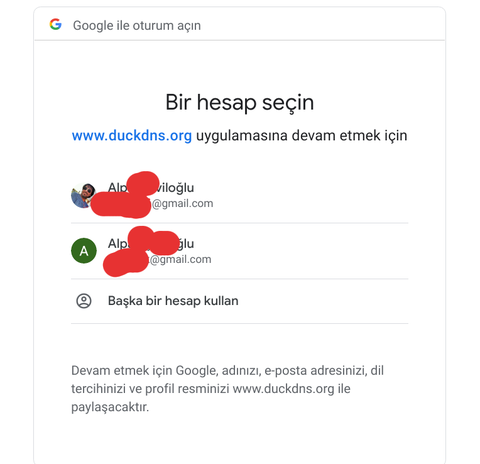 Şimdi subdomain (altalanadı) ismi alacağız, seçtiğiniz isim daha önce alınmadıysa hesap çabucak oluşturulur. Ben subdomain için "dh-deneme" adını aldım.  Her şey bittikten sonra şöyle bir resim oluşacak. Artık https://dh-deneme.duckdns.org bize ait bir web adresi. 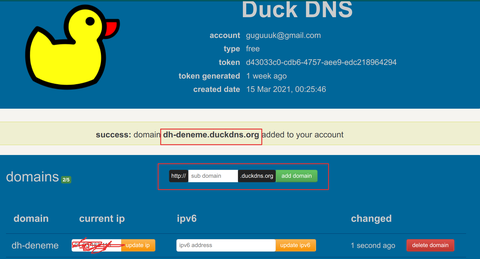 Token (jeton) ve subdomain bize özel ve bunu kullanacağız. Duckdns ile işimiz şimdilik bitti. Şimdi OMV üzerinden Nextcloud kurmaya geçebiliriz. -------------------Nextcloud --------------- Tekrar hatırlatmakta fayda var, ben Debian 10 Minimal üzerinden OMV5 kullanıyorum. Diğer sistemlerde de her şey aynı olacaktır ama ben diğer sitemler denemediğim için neler farklı olur bilmiyorum. Port Yönlendirme: Port yönlendirmeyi modem üzerinden yapmalısınız. Ben 457 ve 91 portlarını kullandım ve o portları yönlendirdim. Benim modeme göre port yönlendirme (Huawei HG255s): 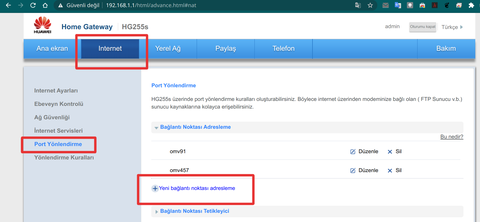 91:80 port yönlendirme: 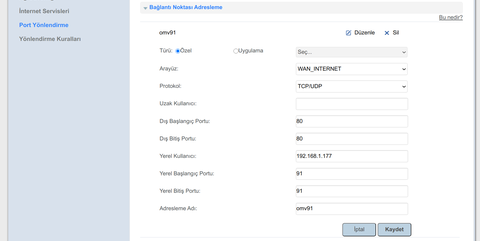 457:443 Port yönlendirme: 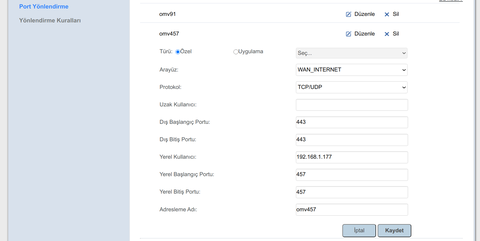 Kuruluma geçelim: OMV üzerinde Docker, Portainer ve Cockpit kurulu olduğunu varsayıyorum. OMV üzerinden, sırasıyla: 1 OMV_Extras açıyoruz, 2 Docker açıyoruz ve 3 Open Portainer'e basıyoruz, yeni pencerede Portainer açılmalı. 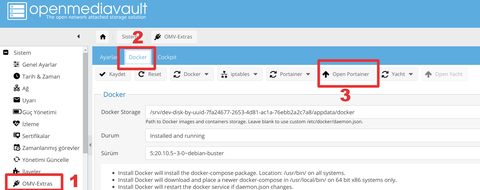 Şimdi Portainer sayfasındayız. 1 Stack'a basıyoruz açılan sekmeden +Add Staks a basıyoruz. 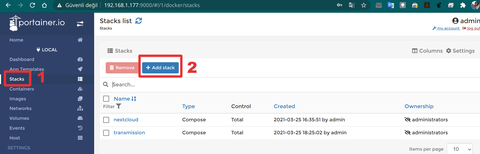 Şöyle bir sayfaya sahip olmalıyız: 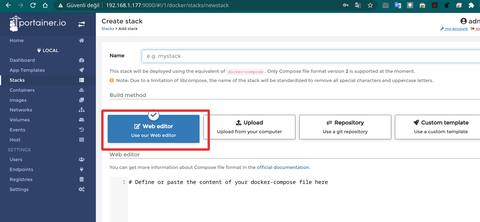 Şimdi Nextcloud'u oluşturacak koda sıra geldi. Volumes için bir açıklma yapayım. Benim docker /srv/dev-disk-by-uuid- xxxxxxx/appdata/ üzerinde kurulu nextcloud'u docker'i kurduğunuz appdata klasörüne yönlendirirseniz daha az hata yaparsınız. Bu kesin kural değil ama önerilir.
Yukarıdaki paylaştığım kodu aşağıda resimde gösterdiğim yere yapıştırıyoruz. 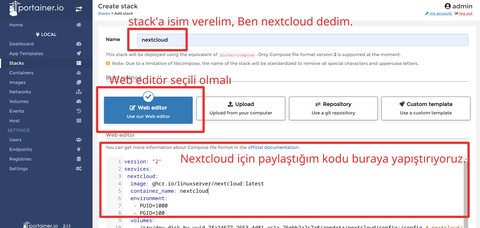 Deploy the stack düğmesine basıp kurulumu başlatıyoruz, kurulumun tamamlanması 3-5 dakika sürecektir.  Bitmiş hali böyle görünmeli: 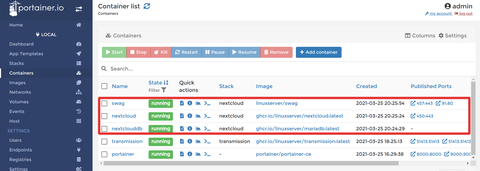 Şimdi nextcloud sayfamıza girip nextcloud'u tamamlamalıyız. https://SizinDahiliIp:450 Örn: https://192.168.1.222:450 Kurulum sorunuz gerçekleştiyse şu şekilde bir ekran görüntünüz olacak:  Bilgileri giridikten sonra 5-6 dakika kurlum yapacak ve Pano ya yönlendirecek. LAN (ağımız üzerinden) kurulumunu tamamladık. Şimdi WAN (Ağımız dışında başka internet üzerinden) olarak panoya ulaşmak işçin gerekli bir kaç düzenleme yapacağız. Benim sistemim Minimal (masaüstü olmadan) debian 10, bu yüzden Windows veya Linux üzerinden SSH kullandım. Sizin işletim sisteminizde masaüstü varsa kendi Terminal programını kullannırsınız. Benim gibi SSH ihtiyacınız varsa PuTTY SSH ve benzerlerini veya benim gibi Cockpit'i kullana bilirsiniz. Ben cockpit üzerinden anlatıma devam edeceğim. Dikkat! Bundan sonraki düzenlemeleri yapmadan önce, Netxcloud Panoya erişmiş olmalısınız. OMV üzerinden Cocpit'e giriş  Cockpit üzerinden Termial:  /swag/config/nginx/proxy-confs/ yolu üzerindeki nextcloud.subdomain.conf.sample dosyasında küçük bir değişiklik yapacağız ve adını nextcloud.subdomain.conf olarak değiştireceğiz. Dikkat!/swag/config/nginx/proxy-confs/nextcloud.subdomain.conf.sample dan önceki yol sizdekinden farklı olduğunu lütfen unutmayın. Bendeki sample dosyasına giden tam yol ve komut bu şekilde. nano /srv/dev-disk-by-uuid-7fa24677-2653-4d81-ac1a-76ebb2a2c7a8/appdata/swag/config/nginx/proxy-confs/nextcloud.subdomain.conf.sample server_name nextcloud.*; "nextcloud" kısmını ben "dh-deneme" olarak değiştirdim. siz duckdns.org'dan aldığınız subdomain ile değiştireceksiniz. 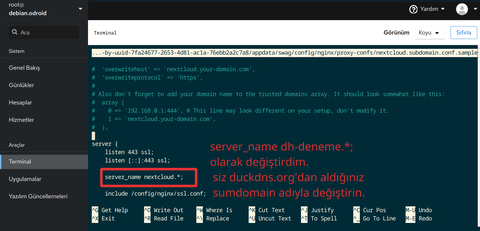 CTRL-X, Y ve enter yapmadan önce .sample yazısını Backspace ile siliyoruz, Enter, Y ve Enter.  Şimdi /nextcloud/config/www/nextcloud/config üzerindeki config.php dosyasını düzenleyeceğiz. Dikkat!/nextcloud/config/www/nextcloud/config/config.php den önceki yol sizdekinden farklı olduğunu lütfen unutmayın. Bendeki config.php dosyasına giden tam yol ve komut bu şekilde. nano /srv/dev-disk-by-uuid-7fa24677-2653-4d81-ac1a-76ebb2a2c7a8/appdata/nextcloud/config/www/nextcloud/config/config.php  Resimde de görüldüğü gibi sizinkenden farklı olarak dört öge ekledik. eklediğiklerimiz: 0 => '192.168.1.177:450', altına 1 => 'yoursubdomain.duckdns.org', ve en alta, ");" den önce 'overwrite.cli.url' => 'https://yoursubdomain.duckdns.org', 'overwritehost' => 'yoursubdomain.duckdns.org', 'overwriteprotocol' => 'https', Not: "yoursubdomain" kısımlarını, dockdns.org sayfasında kaydettiğiniz subdomain ile değiştirin. CTRL-X, Y, Enter. tüm ek ayarları bitirdik. Yaptığımız ayarların etkin olması için Portainer den Swag,nextcloud, nextclouddb Container'ları güncellemeliyiz. 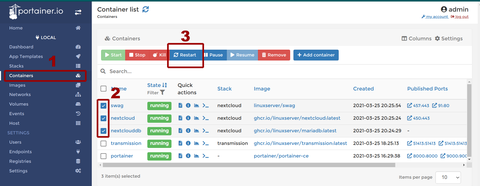 Hepsi bu kadar. Artık hem LAN hem WAN olarak Nextcloud Pano ya ulaşıyor olmalısınız. Bu Öğreticinin Orjinal Linki: OpenMediaVault Forumda Moderatör KM021 nikli arkadaşa tekrar teşekkürler. Şimdiye kadar gördüğüm ve denediğim en mükemmel ve kusursuz öğretici. Resimleri bulut sayfamda bir klasöre koyacağım ve onuda ayrıca paylaşacağım. Nede olsa artık kendime ait Bulut'um var :P < Bu mesaj bu kişi tarafından değiştirildi GuGuuuK -- 15 Nisan 2021; 21:20:48 > |
|
_____________________________
|
|
Hocam anlatim icin tesekkurler, ilk mesaja kopyala yapistir yapmiyorum ki mesajinizin emegi bosuna gitmesin. Fakat ilk mesaja anlatim linki olarak ekliyorum. Bir de bir kac resim ufak olarak aciliyor, tam boy olmuyor. Benden de kaynakli olabilir, bir kontrol edin isterseniz Daha once sordugunuz soruya gelecek olursak, sizin bu yaptiginiz gibi bende disardan ulasmak istiyorum sisteme, fakat burada sisteme derken tum raspberry pi den bahsediyorum. Elimde vpn oldugu icin vpn uzerinden yonlendirme yapmak istiyorum, bir de ekstra olarak torrent olayi oldugu icin, trafigi gizlemek istiyorum. Acikcasi cok yogunlasmadim, fakat bir ara bakip onu da halletmeye calisacgim. < Bu mesaj bu kişi tarafından değiştirildi HeiLi -- 26 Mart 2021; 20:48:57 > |
| _____________________________ |
|
Aslında konu tam bitmemişti, o daha yarısıydı. 5-6 saatir uğraşıyorum,ve hepsini bitirdiğimde paylaşmak zereyken sistem çöktü konunun yarı (yaklaşık 2-3 saatlik emek uçtu gitti. Bu yüzden elimde kalanı paylaştım ve diğer yarısını tekrar hazırladım, hazır ama paylaşamıyorum şimdi de. İlk hazırladığım kadar iyi olmasa da buda idare ederdi ama paylaşamıyorum ne yapmalıyım. |
|
_____________________________
|
|
Düzenlendi, Anlatıma ait ilk mesaja eklendi. Bu mesaj siline bilir. < Bu mesaj bu kişi tarafından değiştirildi GuGuuuK -- 15 Nisan 2021; 21:22:46 > |
|
_____________________________
|
|
Bir ara tekrar düzenlerim, çok yoruldum, 2-3 kere yazdıkalrımı kaybettim. hem enerjim düştü hem yoruldum :) Ama tekrar elden geçireceğim yarın. |
|
_____________________________
|
|
hamachi ile de uzaktan erişebilirsiniz. |
|
_____________________________
ACER AOHAPPY2 , Intel Atom N570 1.6Ghz L2Cache 2MB, 2GB 667Mhz DDR3, Intel GMA3150 64MB VRAM ACER SWIFT 3 SF315-52G Intel i5 8250U 1.8Ghz L3Cache 6MB, 12GB DDR4 2400MHZ, NVIDIA MX150 2GB VRAM |
|
Docker'a Portainer ile Plex ekledim, hem LAN hem WAN olarak gayet stabil ve iyi çalışıyor. Daha önce anlatımlarda resimler ve detaylı anlatım var, kurulum aynı şekilde yapıyoruz. Stack ekleyeceğiz: Not: # ile işaretlenmiş satırları kendi bilgilerinizle değiştin ve # işaretini silin
Önceki anlatımdan: Yukarıdaki paylaştığım kodu aşağıda resimde gösterdiğim yere yapıştırıyoruz. 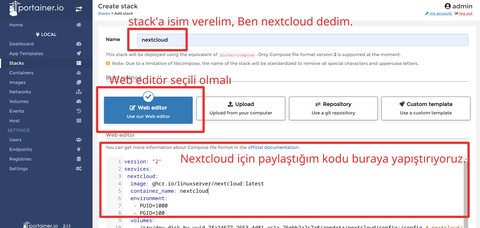 Deploy the stack düğmesine basıp kurulumu başlatıyoruz, kurulumun tamamlanması 3-5 dakika sürecektir.  Plex'e ulaşmak için ve ayarlar için: yerel.ip.adresiniz:32400/web örneğin: 192.168.2.155:32400/web |
|
_____________________________
|